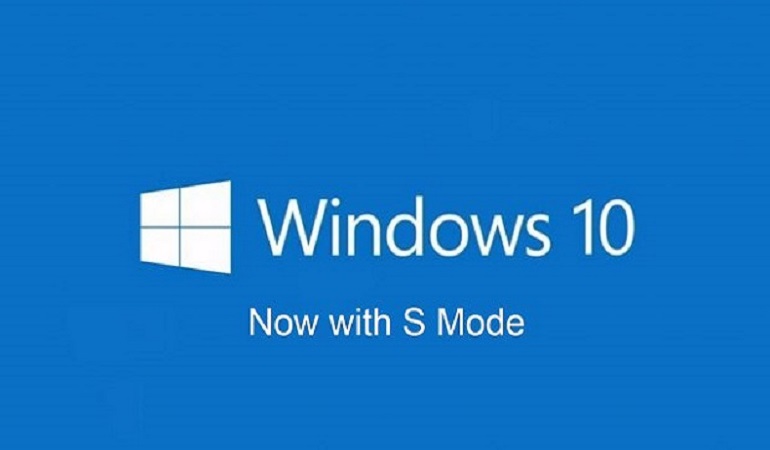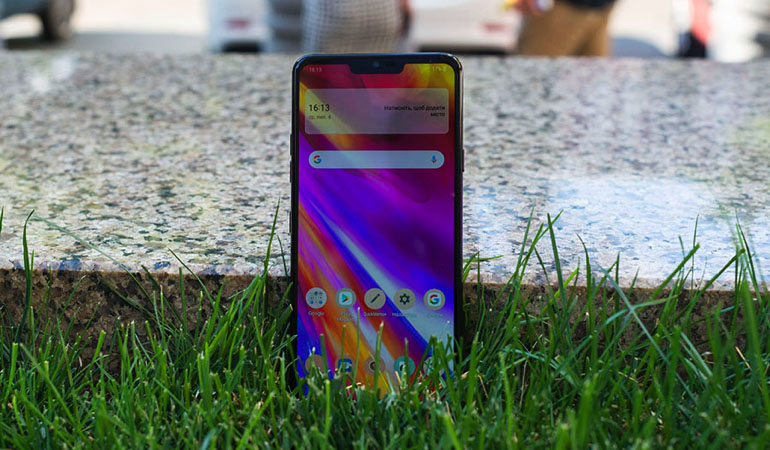Новий режим Windows 10 in S Mode прийшов на зміну загадковiй та незрозумілiй Windows 10 S. Але що ми знаємо про цей режим операційної системи від компанії Microsoft?
Вперше о Windows 10 in S Mode ми почули навесні 2018 року. Представники Microsoft оголосили, що Windows 10 S фактично їм не цікава, тим самим підтвердивши, що випуск цієї ОС був помилкою. Тепер у компанії вирішили трохи змінити свою стратегію, намагаючись не розробляти новий вигляд Windows 10. У цій статті ми спробуємо розібратися , чим же цікавий новий режим S Mode, спробуємо оцінити плюси і мінуси розробок компанії Microsoft.
Змiст
- Що таке режим S Mode?
- Режим S Mode необов’язковий
- Як перевірити, чи використовуєте ви режим S Mode?
- Чи повинен я купувати ПК в режимi S Mode?
- Чи повинен я використовувати ПК в режимі S Mode?
- Як вийти з режиму S Mode?
- Чим S Mode відрізняється від Windows 10 S?
- Що ж буде з пристроями на Windows 10 на ARM?
Що таке режим S Mode?
 Насамперед, Windows 10 в режимі S Mode більш обмежена, заблокована операційна система Windows10. У режимі S Mode ви можете встановлювати програми тільки з Магазину, а також змушені будете переглядати веб-сторінки за допомогою Microsoft Edge. Ніяких сторонніх веб-браузерів, програм, якщо їх немає в Магазині застосунків Windows 10. А там застосунків не так-то й багато. Софтерному гігантові так до сих пір не вдалося розширити асортимент застосунків, програм та ігор Microsoft Store. Звичайно користувачі про це знають, тому Windows 10 S була зустрінута в багнети.
Насамперед, Windows 10 в режимі S Mode більш обмежена, заблокована операційна система Windows10. У режимі S Mode ви можете встановлювати програми тільки з Магазину, а також змушені будете переглядати веб-сторінки за допомогою Microsoft Edge. Ніяких сторонніх веб-браузерів, програм, якщо їх немає в Магазині застосунків Windows 10. А там застосунків не так-то й багато. Софтерному гігантові так до сих пір не вдалося розширити асортимент застосунків, програм та ігор Microsoft Store. Звичайно користувачі про це знають, тому Windows 10 S була зустрінута в багнети.
Але взамін незручностей з додатками, корпорація Microsoft забезпечує і гарантує безпеку, швидкість і стабільність. Оскільки Windows може запускати застосунки з магазину, то і шкідливі програми з Інтернету не мають шансів потрапити в ваш ноутбук. Ви не можете встановлювати програми з Інтернету, тому вони не можуть встановлювати себе в автозавантаження в Диспетчері завдань. А ми знаємо, як деякі з них уповільнюють процес завантаження або працюють у фоновому режимі, віднімаючи дорогоцінні гігабайти оперативної пам’яті. Зазвичай у фоновому режимі саме шкідливе ПЗ і працює.
Також режим S Mode просуває пошукову систему Bing. А все тому, що в Windows 10 in S Mode браузер Microsoft Edge використовує Bing в якості пошукової системи за умовчанням. Ви не можете змінити пошукову систему Edge за замовчуванням на Google або щось ще, не залишаючи режиму S Mode. А пошукова система Bing на наших інтернет-просторах практично марна, так як більшість наших сайтів заточені саме на пошук Google. Я особисто вже не раз в цьому переконався на власному досвіді.
Windows 10 в режимі S не може використовувати оболонки командного рядка, такі як PowerShell, Командний рядок або Bash. Адже саме оболонки командного рядка дозволяють іноді вирішувати деякі проблеми або контролювати стан жорстких дисків, оперативної пам’яті і всієї роботи пристрою. Простіше кажучи, різні інші інструменти розробника також недоступні. У вас також немає прямого доступу до реєстру Windows через редактор реєстру.
Якщо всі застосунки, які ви хочете запустити, доступні в магазині Microsoft Store, режим S більш безпечний. Ось чому Microsoft спочатку розмістила S Mode для шкіл. Ви можете запускати Microsoft Edge, Microsoft Office і все, що доступно в Магазині, включаючи такі програми, як Apple iTunes і Spotify.
Це трохи схоже на операційну систему Apple iOS на iPhone або iPad, яка дозволяє встановлювати застосунки з App Store. Але S Mode обмежує вас застосунками Windows, доступними в магазині Microsoft Store, що є величезним мінусів для нового режиму. Ось, якщо компанія Microsoft зуміє вирішити проблему з додатками у своєму Microsoft Store, тоді і кількість шанувальників Windows 10 in S Mode збільшиться в рази.
Режим S Mode необов’язковий
Впевнений, що ті, хто дочитав до цього місця в моїй статті, вже дико зненавиділи новий режим S Mode і не захочуть купувати пристрої, які на ньому працюють. А там буде багато цікавих ноутбуків і ультрабуків. Чого тільки вартує шикарний Microsoft Surface Laptop. Але не варто так сильно побиватися і нервувати, адже Режим S Mode Windows 10 не є обов’язковим. Більшість ПК з Windows 10 поставляються зі стандартними операційними системами Windows 10 Home або Windows 10 Professional, які дозволяють запускати програмне забезпечення зі всього світу. Пристрої, які поставляються або будуть поставлятися з режимом S Mode, будуть прописувати, що вони використовують «Windows 10 Home in S Mode» або «Windows 10 Professional Mode S» у своїх специфікаціях. Але ви можете безкоштовно вийти з режиму S Mode. При цьому отримаєте Windows 10 Нome і Windows 10 Professional відповідно.
Але не варто так сильно побиватися і нервувати, адже Режим S Mode Windows 10 не є обов’язковим. Більшість ПК з Windows 10 поставляються зі стандартними операційними системами Windows 10 Home або Windows 10 Professional, які дозволяють запускати програмне забезпечення зі всього світу. Пристрої, які поставляються або будуть поставлятися з режимом S Mode, будуть прописувати, що вони використовують «Windows 10 Home in S Mode» або «Windows 10 Professional Mode S» у своїх специфікаціях. Але ви можете безкоштовно вийти з режиму S Mode. При цьому отримаєте Windows 10 Нome і Windows 10 Professional відповідно.
Але якщо ви захочете залишити свій ноутбук в новому режимі S Mode, то зможете це зробити. Ніхто не буде настирливо вас змушувати відмовитися від нього, діставати повідомленнями і спливаючими банерами. Може вам сподобався новий режим і ви полюбили його.
Якщо ж вирішили від нього відмовитися, то можете спокійно це зробити, причому абсолютно безкоштовно. Але пам’ятайте, що якщо одного разу відмовилися від режиму S Mode, то назад повернутися вже не зможете.
Компанія Microsoft так досі і не пояснила причину такого свого рішення. Мабуть, вони вважали, що, якщо користувач відмовився від обмеженої в деякому сенсі Windows 10, то йому потрібні великі можливості, більше свободи дій. Що цілком логічно, якщо чесно.
Як перевірити, чи використовуєте ви режим S Mode?
 Простий користувач часто навіть не знає на якій версії Windows 10 працює його ноутбук. Якщо ви хочете перевірити чи не працює щойно куплене пристрій в режим S Mode, то зробити це досить просто.
Простий користувач часто навіть не знає на якій версії Windows 10 працює його ноутбук. Якщо ви хочете перевірити чи не працює щойно куплене пристрій в режим S Mode, то зробити це досить просто.
Натискаєте на кнопку Меню, вибираєте Параметри. Потім перейдіть в розділ Система. Прокручуєте в самий низ, де натискаєте на опцію Про систему. Там зверніть увагу на випуск вашої Windows 10. Якщо побачите, наприклад, напис Windows 10 in S Mode, то значить ваш пристрій працює в режимі S Mode.
Чи маю я купувати ПК в режимі S Mode?
Оскільки вийти з режиму S легко і просто, то немає недоліку в покупці ПК з Windows 10, який поставляється з S Mode. Навіть якщо не хочете використовувати S Mode, ви можете легко відключитися від нього.
 Наприклад, Microsoft продає свій Surface Laptop в режимі S Mode. І це нормально. Адже навіть якщо ви хочете, щоб Surface Laptop працював на стандартній версії операційної системи Windows, то можете просто купити омріяний ноутбук від Microsoft, а потім вийти з режиму S Mode безкоштовно. Ви ж нічого не втрачаєте в даному випадку.
Наприклад, Microsoft продає свій Surface Laptop в режимі S Mode. І це нормально. Адже навіть якщо ви хочете, щоб Surface Laptop працював на стандартній версії операційної системи Windows, то можете просто купити омріяний ноутбук від Microsoft, а потім вийти з режиму S Mode безкоштовно. Ви ж нічого не втрачаєте в даному випадку.
Чи маю я використовувати ПК на Windows 10 in S Mode?
Це питання найбільш актуальне серед користувачів. Кому ж сподобається Windows 10 in S Mode?
Режим S Mode звучить обмежено, і в цьому вся справа. Якщо вам потрібен тільки базовий веб-браузер Microsoft Edge, застосунки Microsoft Office, такі як Word, і все інше, що доступно в магазині Microsoft, ви повинні спробувати користуватися ПК у режимі Ѕ Mode. Натомість ви отримаєте додатковий захист від шкідливого ПЗ, а також більш стабільну роботу пристрою.
Пристрої, що працюють в режимі S, також можуть бути ідеальними для студентів, в якості корпоративних ноутбуків, яким потрібно тільки декілька застосунків, а також підійдуть менш досвідченим користувачам.
Звичайно, якщо вам необхідне програмне забезпечення, недоступне в Магазині, то треба вийти з режиму S. Але, якщо вже купили пристрій на Windows 10 in S Mode, то можливо варто спробувати деякий час користовуватися ПК у режимі S і подивитися, хороший він для вас у роботі
Як вийти з режиму S Mode?
 Давайте нарешті розглянемо варіант виходу з режиму S Mode. Щоб вийти з режиму S, відкрийте програму «Магазин» на своєму комп’ютері, виконайте пошук «Вимкнути режим S». На ваш пристрій встановиться застосунок, який допоможе вийти з цього режиму. Ваш ноутбук кілька разів перезавантажиться, поки не встановить традиційну версію Windows 10. Але пам’ятайте, зворотного шляху вже не буде!
Давайте нарешті розглянемо варіант виходу з режиму S Mode. Щоб вийти з режиму S, відкрийте програму «Магазин» на своєму комп’ютері, виконайте пошук «Вимкнути режим S». На ваш пристрій встановиться застосунок, який допоможе вийти з цього режиму. Ваш ноутбук кілька разів перезавантажиться, поки не встановить традиційну версію Windows 10. Але пам’ятайте, зворотного шляху вже не буде!
Чим S Mode відрізняється від Windows 10 S?
Починаючи з Windows update 10 April 2018 Update, Windows 10 в режимі S Mode замінює Windows 10 S . Windows 10 S працювала аналогічним чином, але це було технічно окрема версія Windows 10 замість «режиму».
 Більшість випусків Windows 10 можна помістити в S-режим. Ви можете купити ПК з Windows 10 Home in S Mode або Windows 10 Professional в режимі S, а організації можуть використовувати Windows 10 Enterprise в режимі S. Однак тільки виробник ноутбуків може помістити його в режим S Mode. Більшість ПК з Windows 10 не випускаються з цим режимом. Принаймні, в Україні я ще не зустрічав такого пристрою, ну крім, звичайно, Surface Laptop, та й той офіційно у нас не продається.
Більшість випусків Windows 10 можна помістити в S-режим. Ви можете купити ПК з Windows 10 Home in S Mode або Windows 10 Professional в режимі S, а організації можуть використовувати Windows 10 Enterprise в режимі S. Однак тільки виробник ноутбуків може помістити його в режим S Mode. Більшість ПК з Windows 10 не випускаються з цим режимом. Принаймні, в Україні я ще не зустрічав такого пристрою, ну крім, звичайно, Surface Laptop, та й той офіційно у нас не продається.
Microsoft також дозволяє вам вийти з режиму Windows 10 S, не витрачаючи зайвих грошей. Отже, якщо вам потрібне програмне забезпечення, яке недоступне в Microsoft Store, ви можете отримати його, не витрачаючи грошей. А от раніше для того, щоб перейти з Windows 10 S на звичайну версію Windows 10 необхідно було заплатити $50, що не подобалося багатьом потенційним покупцям.
Але тепер будь-які існуючі пристрої з Windows 10 S будуть перетворені у Windows 10 Professional в режимі S, коли вони встановлять собі Windows 10 April 2018 Update. Це означає, що фактично Windows 10 S припинила своє існування, перетворившись в Windows 10 Pro in S Mode.
Що ж буде з пристроями на Windows 10 на ARM?
 Як відомо, спочатку Windows 10 S випускалася для бюджетних пристроїв з малопотужною начинкою, виняток становив хіба що Surface Laptop. Особливо дивним була б поява режиму S Mode на пристроях з Windows 10 на ARM від Lenovo, HP і ASUS. Досить дивне рішення, враховуючи той факт, що запуск Win32-застосунків на ARM-процесорі позиціонується як одна з основних фішок цих комп’ютерів, а Windows 10 S блокує запуск класичного софта ззовні магазину Microsoft Store. Все це виглядало би непродумано і абсурдно.
Як відомо, спочатку Windows 10 S випускалася для бюджетних пристроїв з малопотужною начинкою, виняток становив хіба що Surface Laptop. Особливо дивним була б поява режиму S Mode на пристроях з Windows 10 на ARM від Lenovo, HP і ASUS. Досить дивне рішення, враховуючи той факт, що запуск Win32-застосунків на ARM-процесорі позиціонується як одна з основних фішок цих комп’ютерів, а Windows 10 S блокує запуск класичного софта ззовні магазину Microsoft Store. Все це виглядало би непродумано і абсурдно.
Тепер ви вже знаєте достатньо про новому режимі S Mode Windows 10, щоб зробити свій вибір. І пам’ятайте, що тільки від вас залежить на якій версії або режимі буде працювати ваш комп’ютер